
OS_Window
.pdf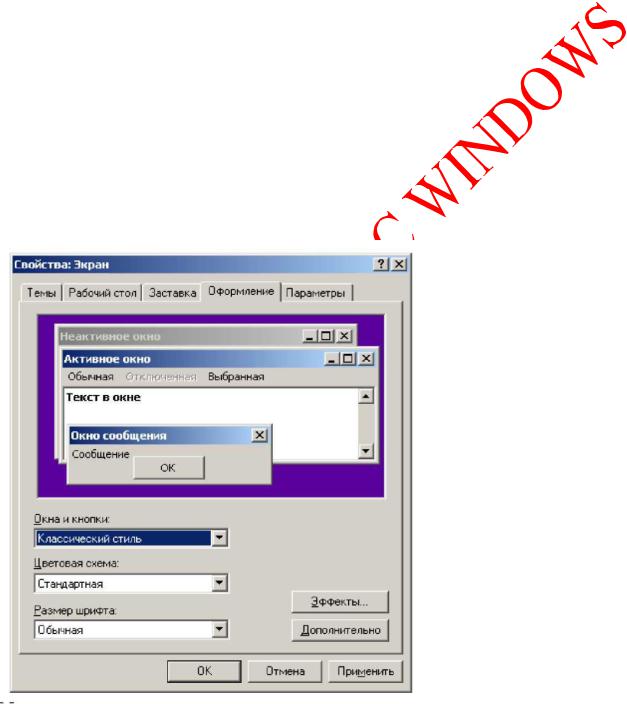
команду Сделать фоновым рисунком рабочего стола.
Чтобы изменить способ отображения рисунка на рабочем столе, щелкните рабочий стол правой кнопкой мыши и выберите команду
Свойства. На вкладке Рабочий стол в списке Расположение выберите нужный вариант отображения.
На вкладке Оформление выбирают из комбинированного списка стиль визуального представления ОС Windows.
Из поля со списком Цветовая схема выбирают вариант цветового форматирования компонентов программного интерфейса Windows XP.
Вкомбинированном списке Размер шрифта выбирают величину шрифта
впунктах.
Дополнительно можно определить эффекты щелкнув по кнопке Эффекты
или Дополнительно.
Создание объектов. Создать папку можно на рабочем столе Windows или внутри другой папки. Для того, чтобы создать папку на рабочем столе, необходимо вызвать контекстное меню рабочего стола и в появившемся меню выбрать команду Создать, а затем Папку. Для того чтобы создать папку внутри другой папки, необходимо вызвать контекстное меню в рабочей области
этой папки и в появившемся меню выбрать команду Создать, а затем Папку. Этого также можно достичь, выбрав из меню Файл аналогичную команду.
Копирование и перемещение объектов. Копирование и перемещение объектов в операционной системе Windows ХР осуществляется путем
21
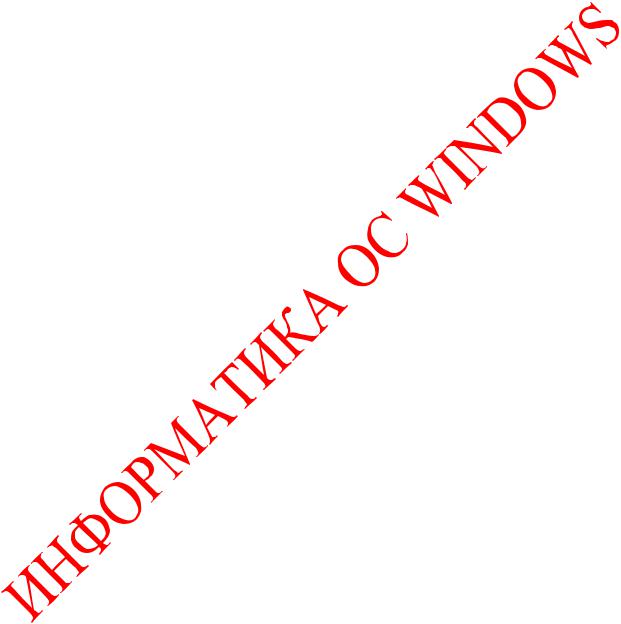
перетаскивания объектов левой или правой клавишей мыши. Для этого необходимо открыть папку с подлежащими копированию или перемещению объектами и папку, в которую нужно их скопировать.
Для копирования или перемещения объектов необходимо выделить объекты и переместить их при нажатой правой клавише мыши в нужное место. На экране появится меню, в котором выбирается требуемая операция. При копировании или перемещении объектов левой клавишей мыши следует помнить, что в пределах одного диска происходит операция перемещения, а копирование осуществляется при перетаскивании объекта на другой диск. Для того чтобы переместить объект на другой диск, необходимо перетащить объект при нажатой клавише <Shift>. Для копирования объектов на этот же диск объект перетаскивается при нажатой клавише <Ctrl>.
Переименование объектов. Любой объект можно переименовать. Это можно: из контекстного меню объекта выбрать команду Переименовать; выделить объект, из меню Файл выбрать команду Переименовать, выделить объект, нажать клавишу < F2>.
Удаление объектов. Любой объект можно удалить. В случае удаления папки она удаляется с диска вместе со всем ее содержимым. При удалении объектов они сначала попадают в специальную папку Корзина и находятся в ней до момента очистки этой папки. Удаление объектов можно осуществить различными способами: выделить объект; нажать клавишу <Delete>; из контекстного меню объекта выбрать команду Удалить; выделить объект; из меню Файл выбрать команду Удалить; перетащить объект в папку Корзина; на панели инструментов выбрать кнопку Удалить
Если какие-либо объекты были удалены ошибочно, то их можно восстановить в том случае, если папка Корзина не была предварительно очищена.
22
